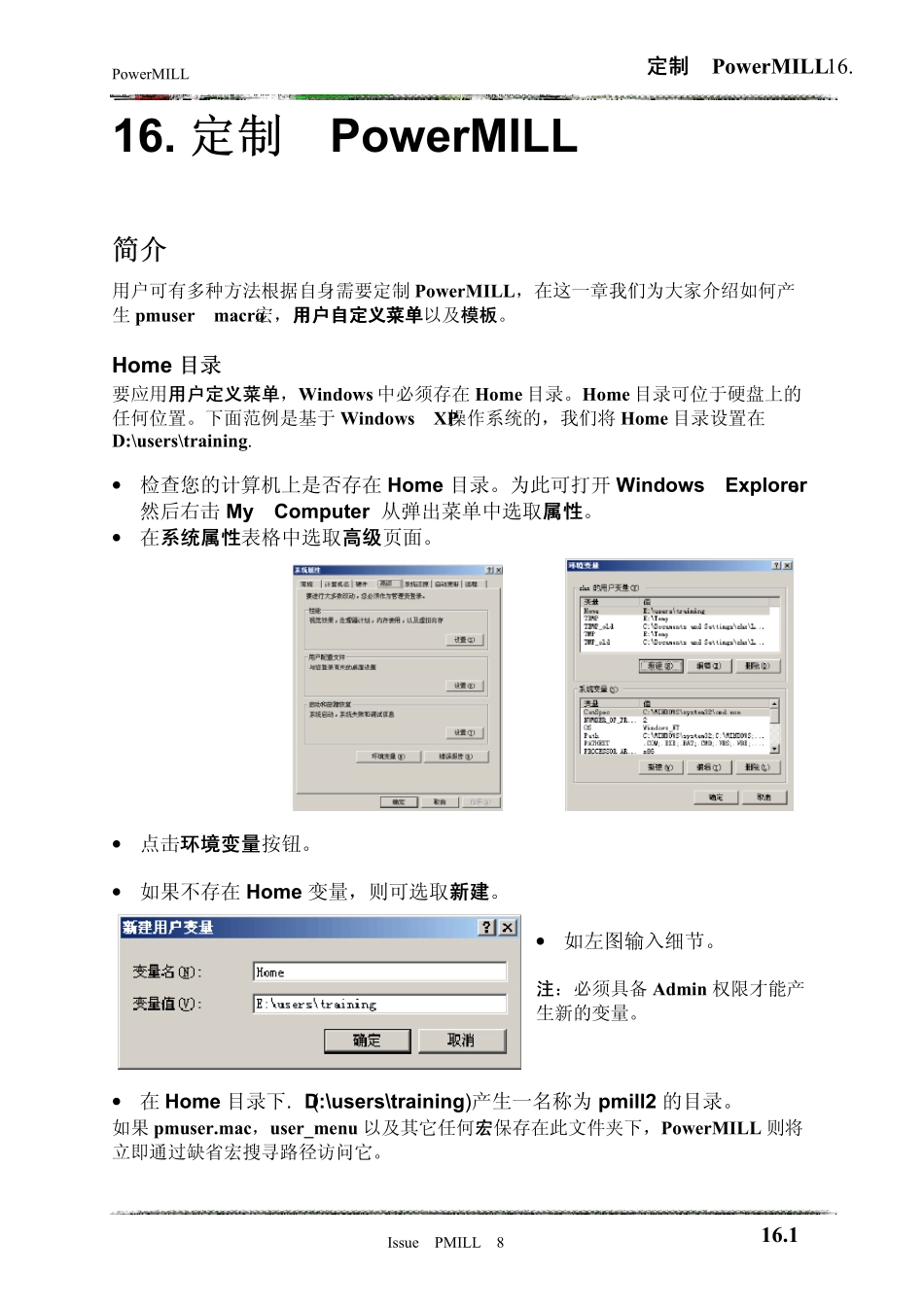Pow erMILL 16. 定制 Pow erMILL Issue PMILL 8 16.1 16. 定制 PowerMILL 简介 用户可有多种方法根据自身需要定制 Pow erMILL,在这一章我们为大家介绍如何产生 pmuser macro 宏,用户自定义用户自定义菜单菜单以及模板。 Home 目录 要应用用户定义菜单,Window s 中必须存在 Home 目录。Home 目录可位于硬盘上的任何位置。下面范例是基于 Window s XP操作系统的,我们将 Home 目录设置在 D:\users\training. • 检查您的计算机上是否存在 Home 目录。为此可打开 Windows Explorer,然后右击 My Computer ,从弹出菜单中选取属性。 • 在系统属性表格中选取高级页面。 • 点击环境变量按钮。 • 如果不存在 Home 变量,则可选取新建。 • 如左图输入细节。 注:必须具备 Admin 权限才能产生新的变量。 • 在 Home 目录下. (D:\users\training) 产生一名称为 pmill2 的目录。 如果 pmuser.mac,user_menu 以及其它任何宏保存在此文件夹下,Pow erMILL 则将立即通过缺省宏搜寻路径访问它。 16. 定制 PowerMILL PowerMILL 16.2 Issue PMILL 8 宏 宏是一个包含一系列自动运行 PowerMILL 命令的文本文件,这些命令可通过记录您所进行的每一步操作产生;也可直接通过键入命令产生。产生的宏(带有.mac 后缀)通过浏览器可直接在 PowerMILL 中运行。 启动PowerMILL 时,系统将寻找名称为 ‘pmuser.mac’的初始化宏文件,该文件保存在目录 \dcam\product\PowerMILL8xxx\lib\macro 下。 覆盖或增加新的命令到这个空白宏中,可在启动PowerMILL 时使用自定义的缺省设置和参数。 也可将宏文件pmuser.mac 置于用户 home 文件夹下的pmill2 目录中(这样使不同用户登录时可使用不同的登录宏)。在目录pmill2 下还可以建立一些子目录,这样便于保存其它的一些用户定义宏。在后面我们将介绍这方面的内容。 产生 pmuser 宏 PowerMILL 通过记录所进行的操作来产生宏。宏仅记录发生物理改变的旗标或参数,因此记录一已存在的值时,必须重新输入该值或是重设该旗标。例如,如果当前精加工公差设置为 0.1mm,而希望在宏中设置同样的公差值,则在宏记录的过程中必须在表格中重新输入此值。 记录 pmuser 宏 • 选取文件 删除全部。 • 从Pow erMILL 浏览器中右击宏选项,从弹出菜单中选取记录。 • 将宏 pmuser.mac 保存在目录 D:\Users\Traini...